
O “Modo Deus” é um recurso antigo do Windows, disponível desde o Windows Vista, mas ainda funciona perfeitamente no Windows 11. Ao habilitar o “Modo Deus” no Windows 11, você obtém uma única pasta que contém atalhos para todas as ferramentas administrativas e configurações disponíveis no sistema operacional.
Ele apresenta todas as configurações do Windows em um só lugar, sem precisar procurá-las nas Configurações ou no Painel de Controle.
Para que serve o Modo Deus (God Mode)
O aplicativo Configurações padrão do Windows 11 distribui tudo em diferentes categorias e guias, como Sistema, Rede e Personalização. O Modo Deus reúne todas essas configurações em uma lista pesquisável, organizada em ordem alfabética. É particularmente útil quando você precisa acessar itens antigos do Painel de Controle que a Microsoft ainda não moveu para o novo aplicativo Configurações ou que inexplicavelmente moveu para outro lugar.
A pasta funciona como qualquer outra pasta do Windows. Você pode pesquisá-la, arrastar atalhos para fora dela ou fixá-la na barra de tarefas para acesso rápido.
Ative o Modo Deus no Windows 11 criando sua pasta Modo Deus
- Clique com o botão direito do mouse em um espaço vazio da sua área de trabalho. No menu de contexto, selecione “Novo” e depois “Pasta”;
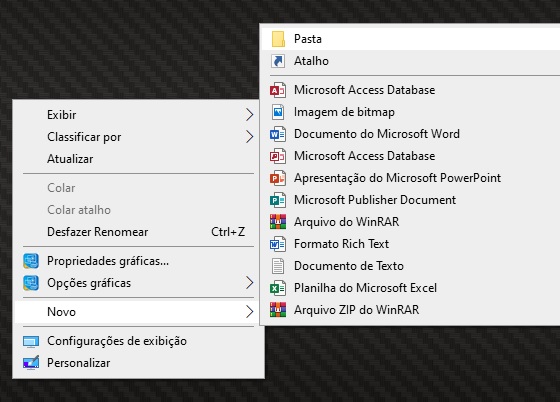
- Clique com o botão direito do mouse na nova pasta e selecione “Renomear” (ou pressione “F2” quando estiver selecionada). Se você acabou de criá-la, terá imediatamente a opção de renomeá-la;
- Renomeie a pasta colando o seguinte: GodMode.{ED7BA470-8E54-465E-825C-99712043E01C};
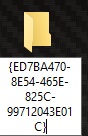
- Pressione “Enter”. O ícone será substituído pelo ícone do Painel de Controle e o nome desaparecerá.
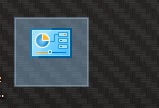
A longa sequência de caracteres instrui o sistema operacional a tratar esta pasta como uma pasta shell especial em vez de um diretório comum, com a sequência em questão apontando para o repositório de todas as configurações. Tecnicamente, você pode substituir a parte “GodMode” por qualquer sequência que desejar, mas tudo após o ponto deve permanecer exatamente igual.
Usando o novo painel de controle do Modo Deus
Clique duas vezes na pasta Modo Deus para abri-la. Você verá uma lista completa de todas as configurações do Windows, organizadas por categoria e em ordem alfabética. Abrir cada item funciona exatamente como clicar no aplicativo Configurações ou no Painel de Controle.
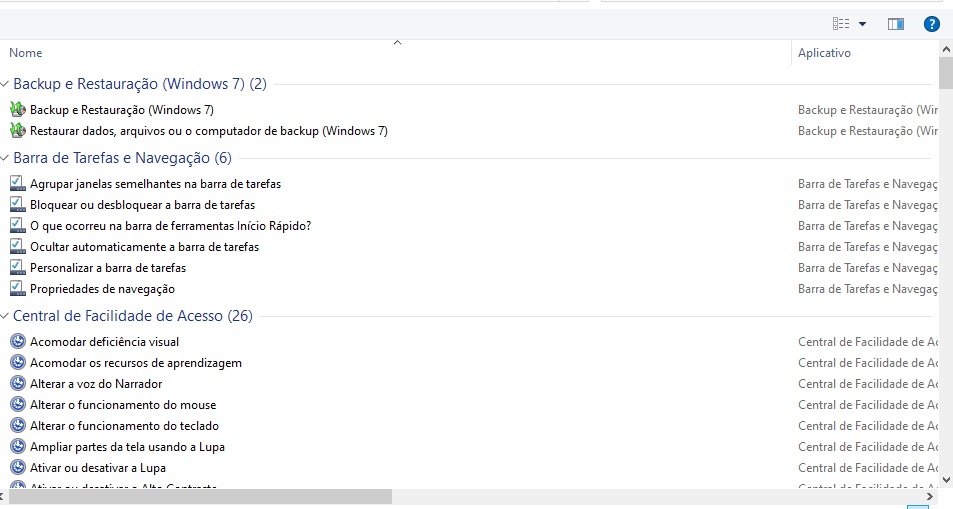
Você pode usar a caixa de pesquisa no Explorador de Arquivos para encontrar rapidamente configurações específicas. Por exemplo, você pode digitar “firewall” para ver todas as opções de firewall ou “backup” para encontrar as configurações de backup.
Você também pode arrastar qualquer atalho da pasta Modo Deus diretamente para sua área de trabalho se usar determinadas configurações com frequência.
Alternativas para habilitar o Modo Deus no Windows 11
Se não quiser uma pasta sem nome na sua área de trabalho, você pode criar atalhos do Modo Deus em outros locais. A pasta funciona em qualquer lugar, seja na pasta Documentos, em um pendrive ou fixada no menu Iniciar.
Você também pode criar várias subpastas do Modo Deus, cada uma com uma string diferente com base na subcategoria que você deseja atingir. Aqui estão algumas das strings que você pode usar:
- Rede – {F02C1A0D-BE21-4350-88B0-7367FC96EF3C}
- Bluetooth – {28803F59-3A75-4058-995F-4EE5503B023C}
- Propriedades do mouse – {6C8EEC18-8D75-41B2-A177-8831D59D2D50}
- Personalização – {ED834ED6-4B5A-4bfe-8F11-A626DCB6A921}
- Solução de problemas – {C58C4893-3BE0-4B45-ABB5-A63E4B8C8651}
Além disso, você também pode criar uma pasta como atalho na área de trabalho em vez de uma pasta. Para isso, crie um novo atalho e use este destino: explorer “shell:::{ED7BA470-8E54-465E-825C-99712043E01C}”


